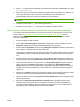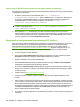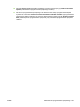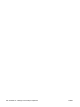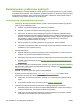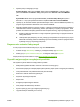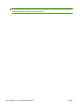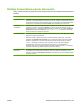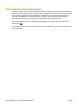HP Color LaserJet CM6049f MFP User Guide
10. Wpisz put, a następnie wpisz nazwę pliku (na przykład, jeśli nazwa pliku to CM6049fmfp.efn, wpisz
put CM6049fmfp.efn).
11. Rozpocznie się proces pobierania i aktualizacji oprogramowania sprzętowego na urządzeniu. To
może zająć około pięciu minut. Poczekaj na zakończenie procesu aktualizacji, nie
przeprowadzając żadnych czynności na urządzeniu ani na komputerze.
UWAGA: Po przeprowadzeniu aktualizacji urządzenie automatycznie wyłączy się i włączy
ponownie.
12. W wierszu poleceń wpisz: bye, aby zamknąć polecenie ftp.
13. W wierszu poleceń wpisz: exit, aby powrócić do interfejsu systemu Windows.
Użycie programu HP Web Jetadmin do uaktualniania oprogramowania sprzętowego
Ta procedura wymaga zainstalowania na komputerze programu HP Web Jetadmin w wersji 7.0 lub
nowszej. Zobacz
Użytkowanie oprogramowania HP Web Jetadmin na stronie 193. Wykonaj
następujące kroki, aby zaktualizować jedno urządzenie poprzez HP Web Jetadmin po pobraniu
pliku .RFU z witryny HP.
1. Uruchom program HP Web Jetadmin.
2. Otwórz folder Device Management (Zarządzanie urządzeniem) na liście rozwijanej w panelu
Navigation (Nawigacja). Przejdź do folderu Device Lists (Listy urządzeń).
3. Rozwiń folder Listy urządzeń i zaznacz pozycję Wszystkie urządzenia. Zlokalizuj urządzenie na
liście urządzeń, a następnie kliknij je, aby je zaznaczyć.
Jeśli konieczna jest aktualizacja oprogramowania sprzętowego wielu urządzeń HP Color LaserJet
CM6049f MFP, wybierz je wszystkie, naciskając klawisz Ctrl podczas klikania nazwy każdego z
nich.
4. W prawym górnym rogu okna zlokalizuj pole rozwijane Device Tools (Narzędzia urządzenia). Z
listy operacji wybierz pozycję Update Printer Firmware (Uaktualnij oprogramowanie sprzętowe).
5. Jeśli nazwa pliku .RFU nie jest wymieniona w polu All Available Images (Wszystkie dostępne
obr
az
y), kliknij przycisk Browse (Przeglądaj) w oknie dialogowym, Upload New Firmware
Image (Przekaż nowy obraz oprogramowania sprzętowego) i przejdź do lokalizacji, do której na
początku tej procedury został pobrany z Internetu plik .RFU. Jeśli nazwa pliku jest wymieniona,
zaznacz ją.
6. Kliknij przycisk Upload (Przekaż), aby przenieść plik .RFU z dysku twardego na serwer HP Web
Jetadmin. Po zakończeniu przekazywania zostanie odświeżone okno przeglądarki.
7. Wybierz plik .RFU z menu rozwijanego Printer Firmware Update (Uaktualnienie oprogramowania
sprzętowego drukarki).
8. Kliknij przycisk Aktualizuj oprogramowanie sprzętowe teraz. Oprogramowanie HP Web
Jetadmin prześle wybrany plik .RFU na urządzenie. Na panelu sterowania będzie widoczny
komunikat odzwierciedlający postęp uaktualniania. Po zakończeniu procesu uaktualniania na
wyświetlaczu panelu sterowania pojawi się komunikat Gotowe.
PLWW Uaktualnianie oprogramowania sprzętowego 225